Todas as videoconferências realizadas no Zoom são identificadas por um número único. Este número, chamado ID de reunião, funciona como um endereço digital que permite aos participantes acessarem a sessão. Assim como um espaço físico para encontros possui um endereço específico, as reuniões online no Zoom usam esse identificador para que os usuários possam entrar, seja através do ID ou do link de acesso.
ID de Reunião Pessoal do Zoom
Cada usuário do Zoom possui um ID de reunião pessoal, que funciona como um endereço virtual fixo para o seu espaço de reuniões. Este ID não é utilizado por padrão ao se criar ou agendar uma nova reunião; nesses casos, o Zoom gera um ID diferente para cada encontro, pois um ID específico pode ser usado apenas para uma única reunião por vez.
Se você optar por utilizar seu ID de reunião pessoal, ele estará reservado apenas para essa sessão. Todas as outras reuniões precisarão de IDs diferentes para evitar conflitos.
Como Localizar seu ID de Reunião Pessoal no Zoom
Encontrar seu ID de reunião pessoal é um processo simples, pois ele é exibido de forma clara pelo Zoom. Ele se torna visível ao usuário assim que ele efetua login, seja no site ou no aplicativo da plataforma.
Na versão web:
Acesse o site do Zoom e faça login com suas credenciais.
Clique na sua foto de perfil, localizada no canto superior direito da tela, e selecione seu endereço de e-mail.
Desça a página até encontrar o campo “ID de reunião pessoal” e clique no ícone “mostrar” ao lado.
Anote ou copie o ID para usar quando necessário.
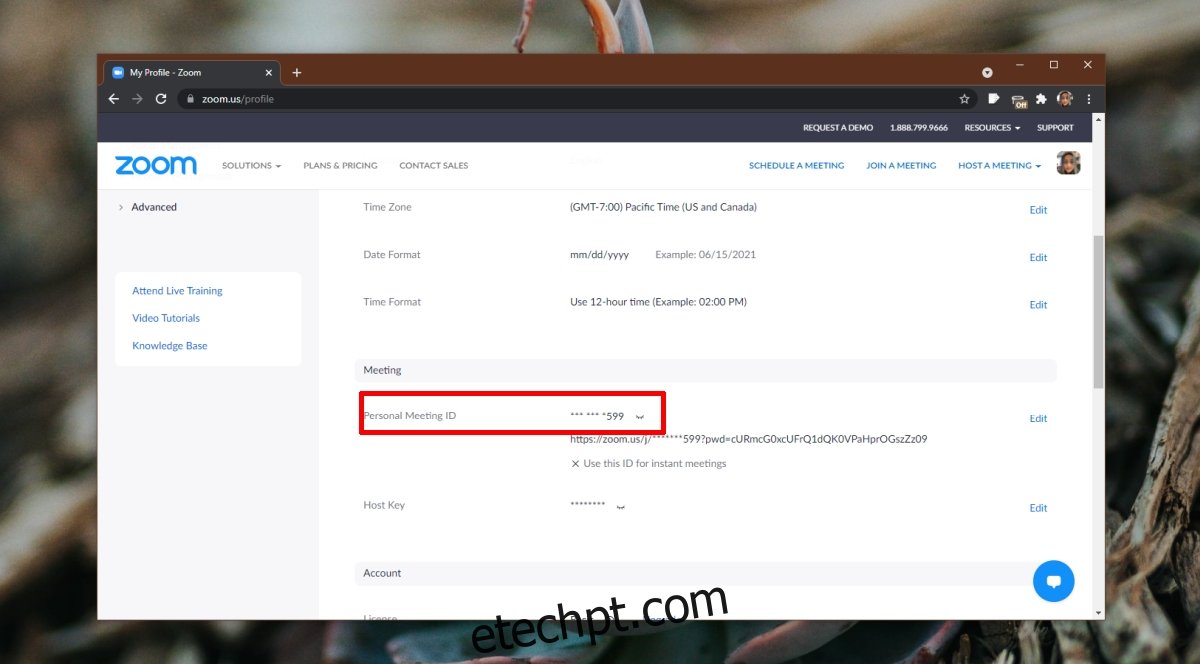
No aplicativo para desktop:
Abra o aplicativo Zoom no seu computador.
Navegue até a aba “Reuniões”.
Seu ID de reunião pessoal será exibido no canto superior esquerdo da tela.
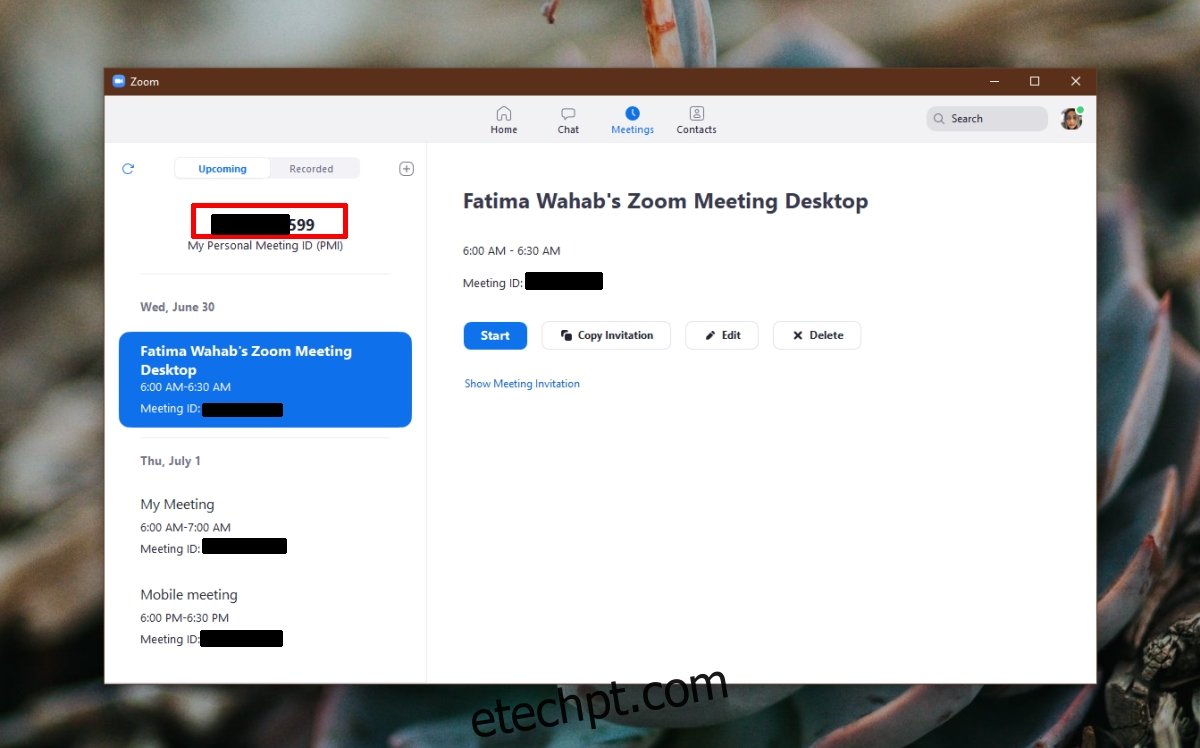
Nos aplicativos para iOS e Android:
Abra o aplicativo Zoom no seu dispositivo móvel.
Vá para a aba “Reuniões”.
Seu ID de reunião pessoal estará visível na parte superior da tela.
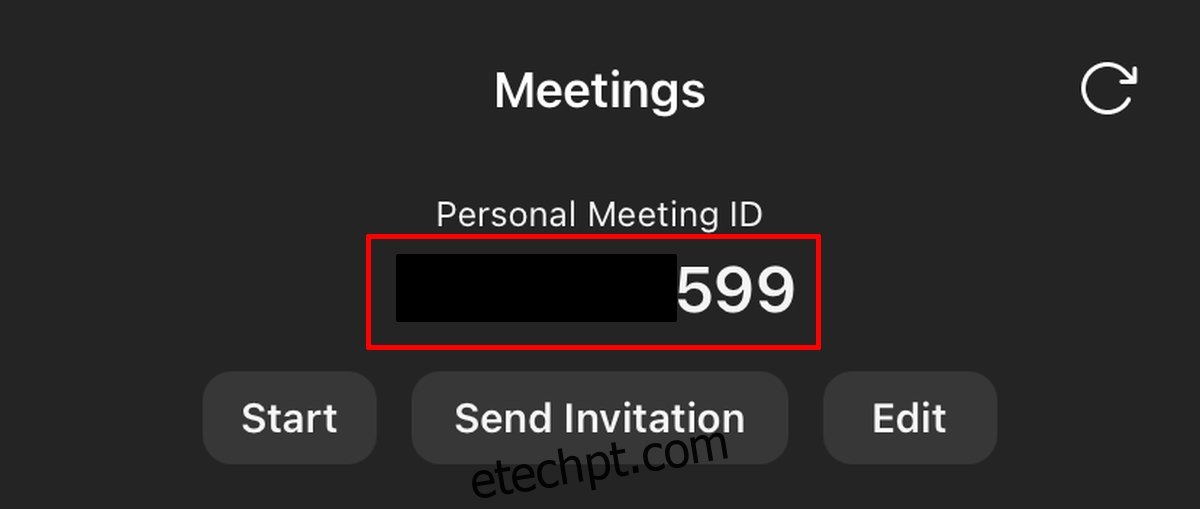
Como Utilizar o ID de Reunião Pessoal
Para usar seu ID de reunião pessoal em vez de um ID gerado automaticamente, siga os passos abaixo ao agendar uma reunião:
Comece o processo de agendamento da reunião.
Na tela de configurações, escolha a opção “ID de reunião pessoal” em vez de “Gerar automaticamente”.
Alterando o ID de Reunião Pessoal
Todos os usuários do Zoom recebem um ID de reunião pessoal, que consiste em um número de dez dígitos. A possibilidade de alterar esse ID é exclusiva para assinantes de planos pagos do Zoom. Se você possuir uma assinatura, siga estas instruções:
Acesse o site do Zoom e faça login em sua conta.
Vá para as configurações do seu perfil.
Localize o campo “ID da reunião pessoal” e clique em “Editar”.
Digite um novo número de dez dígitos no campo indicado.
Considerações Finais
Embora o ID de reunião pessoal seja uma ferramenta útil, é fundamental não compartilhá-lo publicamente, pois ele funciona como uma chave de acesso para suas reuniões e qualquer pessoa que o possua pode tentar entrar. As medidas de segurança do Zoom oferecem uma proteção extra, mas o ideal é não divulgar o número para pessoas ou grupos desconhecidos. Caso suspeite que seu ID tenha sido comprometido, altere-o imediatamente, mas lembre-se que, em alguns casos, a invasão pode ocorrer sem você perceber de imediato.